Articles à la une
- 01 Qu'est-ce que le système de fichiers NTFS
- 02 Qu'est-ce que le format exFAT
- 03 Qu'est-ce que le format de système de fichiers FAT
- 04 Qu'est-ce que le format de système de fichiers Ext2/Ext3/Ext4
- 05 Les différences entre exFAT, FAT32 et NTFS
- 06 Comment convertir le système de fichiers en NTFS/FAT32/EXT2/EXT3
- 07 Comment convertir NTFS en FAT32
- 08 Meilleur convertisseur FAT32 Téléchargement gratuit
- 09 NTFS ou FAT32, quel système de fichiers dois-je utiliser pour USB, Windows et Mac
- 10 Quel est le meilleur format de système de fichiers pour un disque dur USB/externe
- 11 Erreur de corruption du système de fichiers
- 12 Le fichier est trop grand pour le systeme de fichier de destination
- 13 Le volume ne contient pas de système de fichiers connu
Cette page vise à vous fournir un indice clair sur le format du système de fichiers et sur le système de fichiers le mieux adapté à différentes utilisations. Avec un outil de conversion de système de fichiers pratique, vous pouvez également modifier de manière transparente le format du système de fichiers en NTFS, FAT32, exFAT ou EXT2/3/4. Alors restez calme si l'ordinateur vous avertit qu'une erreur de système de fichiers a été trouvée sur votre disque, et vous pouvez suivre les solutions ici pour vous débarrasser des erreurs de système de fichiers typiques comme un expert.
Es-tu prêt? Commençons ici.
Dans cet article, vous apprendrez :
- Qu'est-ce que le système de fichiers
- Format du système de fichiers : NTFS, FAT32, exFAT ou EXT2/3/4, que dois-je utiliser ?
- Comment changer le format du système de fichiers entre NTFS, FAT32, exFAT et EXT2/3/4
- Dépannage des erreurs du système de fichiers - Solutions complètes
Qu'est-ce que le système de fichiers
Tutoriel vidéo : FAT32, NTFS, exFAT, HFS+ : quelle est la différence et quand les utiliser ?
Vous ne savez pas quel système de fichiers choisir ? Vous avez déjà eu l'erreur "Fichier trop volumineux" ou un disque non reconnu entre Windows et Mac ? Cette vidéo explique SIMPLEMENT les différences entre FAT32, NTFS, exFAT et HFS+ avec une métaphore visuelle (bibliothèque), et vous guide pour vérifier et convertir le format sans perdre vos données !
📌Chapitres vidéo:
0:42 Les différences entre FAT32, NTFS, exFAT, HFS+
0:49 FAT32 le format le plus compatible
01:19 NTFS de Microsoft, moins limité mais pas encore compatible à 100%
01:44 exFAT pas très utilisé malgré de nombreux avantages
02:02 HFS+ d’Apple, très restreint en termes de compatibilité
02:24 Comment vérifier et changer le format sans risque.

Définition du système de fichiers :
Selon Wikipedia, on pourrait définir que le système de fichiers est une structure que le système d'exploitation applique pour gérer les données en groupes via des règles logiques.
Pourquoi le système de fichiers est-il important
Le système de fichiers aide le système d'exploitation à gérer les données et les fichiers de manière logique. Avec lui, les utilisateurs peuvent facilement accéder, sécuriser, lire, écrire et modifier des données sur leurs périphériques de stockage.
Au lieu de cela, sans le système de fichiers, les données sur un lecteur seront stockées de manière désordonnée, prenant d'énormes périphériques de stockage et rendant difficile pour les utilisateurs l'accès et la recherche des fichiers souhaités. Le système de fichiers facilite également la récupération des fichiers perdus.
Quelle est la relation entre le système de fichiers et le système d'exploitation
Si vous voulez comprendre la relation entre le système de fichiers et le système d'exploitation, il est essentiel d'apprendre :
Fonctionnement du système de fichiers
Un système de fichiers indexe toutes les informations de données sur un périphérique de stockage, y compris la taille du fichier, les attributs, l'emplacement et la hiérarchie dans le répertoire. Le système de fichiers spécifie également le chemin d'accès à un fichier via la structure des répertoires avec un format.
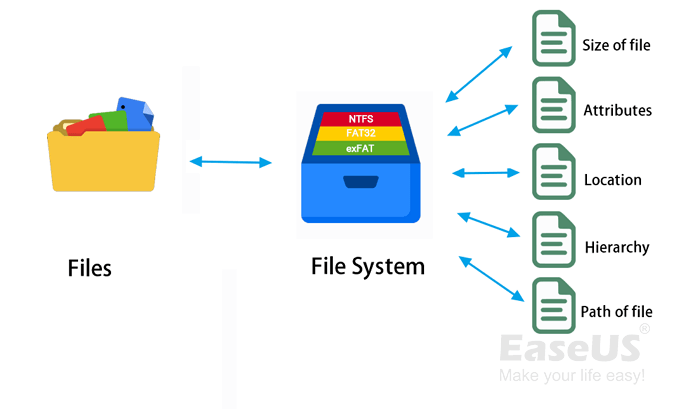
Structure des métadonnées du système de fichiers
Toutes les informations de données des fichiers sur un lecteur de stockage sont stockées dans les métadonnées du système de fichiers :
- Date créée
- Date modifiée
- Dernière date d'accès
- Dernière sauvegarde
- ID utilisateur du créateur du fichier
- Autorisations d'accès
- Taille du fichier
Comment le système d'exploitation accède au système de fichiers
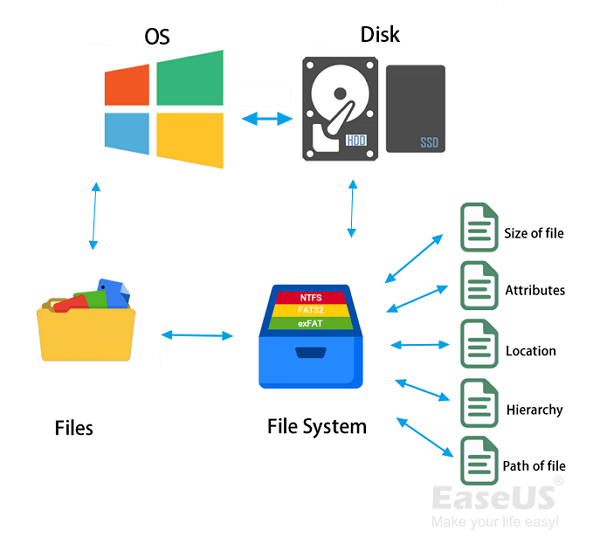
Voici comment le système d'exploitation utilise le système de fichiers pour traiter et accéder aux fichiers sur un périphérique de stockage :
- Vous créez une partition sur un disque dur ou un disque externe.
- Vous ajoutez un format de système de fichiers au lecteur.
- Vous stockez un fichier dans un dossier, un répertoire ou un sous-répertoire sur le lecteur.
- Le système de fichiers enregistre les informations d'emplacement de ces fichiers.
- Le système d'exploitation utilise le système de fichiers pour stocker et localiser ces fichiers sur vos périphériques de stockage.
Vérifiez l'image ici et vous obtiendrez la relation entre le système de fichiers et le système d'exploitation :
Types de format de système de fichiers
Lorsqu'il s'agit d'apprendre les types de systèmes de fichiers, il existe plus de 10 types de systèmes de fichiers. Ce sont des systèmes de fichiers sur disque, des systèmes de fichiers flash, des systèmes de fichiers sur bande, des systèmes de fichiers de base de données, des systèmes de fichiers transactionnels, des systèmes de fichiers réseau, des systèmes de fichiers sur disque partagé, des systèmes de fichiers spéciaux, des systèmes de fichiers minimaux et des systèmes de fichiers plats.
Ils ne sont pas tous comme ceux que vous connaissez déjà, n'est-ce pas ? Lorsque nous mentionnons le système de fichiers NTFS, FAT32 ou HFS, nous parlons du format de système de fichiers des lecteurs de disque. Vous pouvez également le prendre en tant que formats de système de fichiers de disque.
Voici une liste des formats de système de fichiers populaires utilisés sur les systèmes d'exploitation Windows, Mac et Linux :
- Système de fichiers Windows - FAT, NTFS, exFAT
- macOS - HFS, APFS, HFS+
- Linux - EXT2/3/4, XFS, JFS, Btrfs
Format du système de fichiers : NTFS, FAT32, exFAT ou EXT2/3/4, que dois-je utiliser ?
Alors, quel est le meilleur format de système de fichiers sous Windows ? NTFS, FAT32, exFAT ou EXT ? Lequel dois-je utiliser ? Nous allons discuter en profondeur de ces 3 questions ici dans cette partie. Alors suivez et apprenez quand utiliser le bon format de système de fichiers sur votre disque maintenant.
Qu'est-ce que le système de fichiers NTFS, FAT32, exFAT et EXT2/3/4
Commençons par avoir une idée de base sur NTFS, FAT32, exFAT et EXT2/3/4.
1. Système de fichiers NTFS
Le système de fichiers NTFS est considéré comme le format de système de fichiers par défaut dans les systèmes d'exploitation Windows, et il a surpassé le système de fichiers FAT à certains égards. Consultez la liste ci-dessous et apprenez-en plus à ce sujet :
- Sortie initiale : 1993
- Développeur : Tom Miller, Gary Kimura, Brain Andrew et David Goebel.
- Dernière version : V3.1, (couramment appelée NTFS 5.1)
Structure du système de fichiers NTFS :
Le système de fichiers NTFS comporte 5 composants : O Boot Record, MFT1, MFT Metadata, MFT2 et Data Area.

En savoir plus sur NTFS :
Suivez ce lien : Qu'est-ce que le système de fichiers NTFS, en ai-je besoin et découvrez plus de détails sur le format du système de fichiers NTFS.
2. FAT ou FAT32
FAT, également connu sous le nom de table d'allocation de fichiers, est un système de fichiers développé pour les ordinateurs personnels. Développé à l'origine en 1977 pour être utilisé sur des disquettes, il a été adapté pour être utilisé sur des disques durs et d'autres appareils. Il est souvent pris en charge pour des raisons de compatibilité par les systèmes d'exploitation actuels pour les ordinateurs personnels et de nombreux appareils mobiles et systèmes embarqués, permettant l'échange de données entre des systèmes disparates. - par Wikipédia
Selon Wikipedia, FAT32, un successeur de FAT16, a été conçu par Microsoft comme une nouvelle version du système de fichiers. FAT32 prend en charge un nombre accru de clusters possibles et réutilise la plupart des codes existants. Ce système de fichiers dépasse la limite de taille de volume de FAT16 et permet au code en mode réel DOS de gérer le format.
- Sortie initiale : 1977
- Développeur : Microsoft, NCR, IBM, Caldera, etc.
- Dernière version : FAT32
Structure du système de fichiers FAT :
Le système de fichiers FAT se compose de quatre composants principaux : les secteurs réservés, la région FAT, la région du répertoire racine et la région des données.
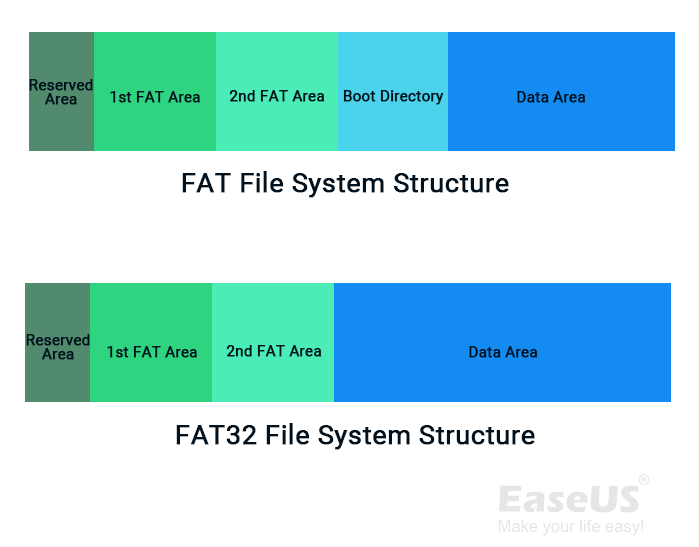
3. Système de fichiers exFAT
Selon Wikipedia, il est clair que le système de fichiers exFAT est un nouveau format qui est principalement conçu pour les périphériques de stockage amovibles, comme les clés USB, les cartes SD, etc.
- Sortie initiale : 2006
- Développeur : Microsoft
- Dernière version : exFAT
Structure du système de fichiers exFAT :
Le système de fichiers exFAT se compose de 4 sections principales : la région de démarrage principale, la région de démarrage de sauvegarde, la région FAT et la région de données.
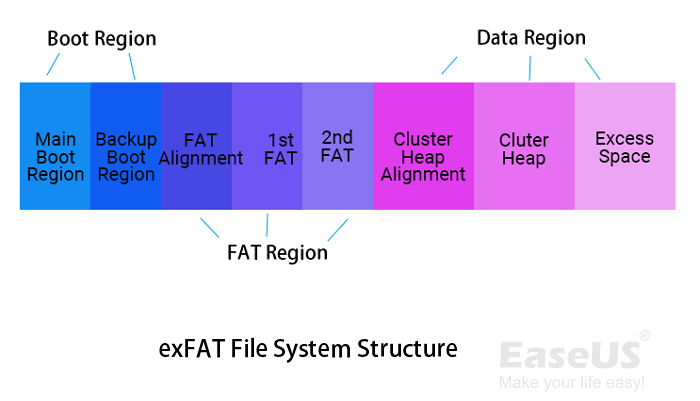
En savoir plus sur exFAT :
A quoi sert le système de fichiers exFAT ? Cliquez ici pour en savoir plus sur Qu'est-ce que le format exFat : tout ce que vous devez savoir .
4. Système de fichiers EXT - EXT2/3/4
Selon Wikipedia, il est clair que le système de fichiers EXT est un format Linux qui remplace le système de fichiers MINIX.
- Sortie initiale : 1992
- Développeur : Rémy Card
- Dernière version : EXT4
Structure du système de fichiers EXT :
Le système de fichiers EXT peut être divisé en un bloc et deux groupes, y compris le bloc de démarrage, le groupe de blocs 0 (qui contient le super bloc, les descripteurs de groupe, le bitmap de bloc de données, le bitmap d'inode, la table d'inodes et les blocs de données) et le groupe de blocs n .
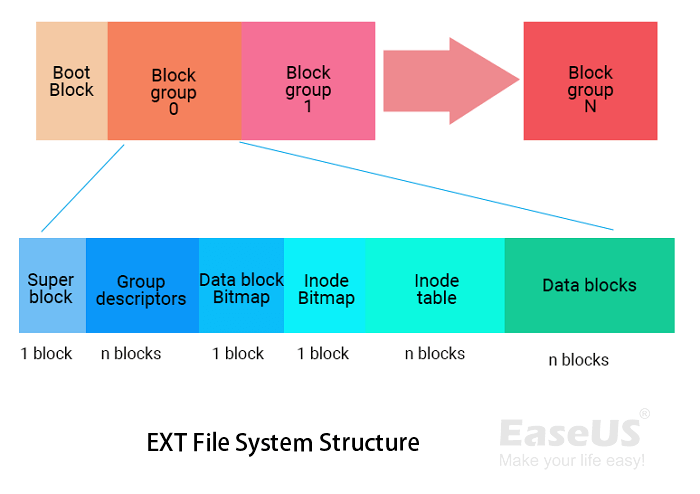
NTFS VS FAT32 VS exFAT VS EXT2/3/4, quelle est la différence
Alors, quelle est la différence entre les systèmes de fichiers NTFS, FAT32, exFAT et EXT/2/3/4 ? La plus grande différence est que ces formats de système de fichiers sont conçus pour des circonstances et des objectifs différents.
Comparaison : NTFS contre FAT32, FAT32 contre exFAT, exFAT contre EXT2/3/4
Ici, nous avons comparé NTFS, FAT32, exFAT et EXT2/3/4 et répertorié toutes les différences ici dans ce tableau. Vérifiez les différences ici maintenant :
| Différences | Taille de fichier maximale | Taille maximale du volume | Système opérateur |
|---|---|---|---|
| NTFS |
|
|
|
| FAT32 |
|
|
|
| exFAT |
|
|
|
| EXT2/3/4 |
|
|
|
Selon ce tableau, il est clair que différents systèmes d'exploitation prennent respectivement en charge chaque système de fichiers. De plus, la taille de fichier maximale et la taille de volume maximale sont différentes.
Si vous vous interrogez sur d'autres différences entre ces systèmes de fichiers, cliquez sur les liens ici pour obtenir plus de détails : NTFS vs exFAT vs FAT32 , NTFS ou FAT32, Meilleur système de fichiers pour USB
Quel système de fichiers dois-je utiliser, NTFS, FAT32, exFAT ou EXT ?
Alors, quand dois-je utiliser NTFS, exFAT ou FAT32 ? Nous avons comparé ces formats de système de fichiers ensemble et vous avons proposé les suggestions répertoriées.
Voici quand utiliser le bon système de fichiers :
Sous Windows -
- NTFS - Défini pour le système d'exploitation ou le lecteur de données, stockage ou transfert de fichiers énormes (plus de 4 Go), ou utilisez-le sur un disque de jeu.
- Fat32 - Ensemble pour lecteur de jeu externe, carte mémoire Android, clé USB ou carte SD de petite capacité (32 Go ou moins).
- exFAT - Stockage de fichiers super énorme (vidéos 8K) pour un gros disque dur externe (64 Go ou plus)
Sur macOS -
- APFS - macOS 10.13-10.15, SSD externe
- HFS+ - Mac OS X (pré-2-16), sauvegarde Time Machine, disque dur mécanique
- Étendre la table d'allocation de fichiers (exFAT) - Utiliser à la fois sur Mac et Windows, disque dur externe
- MS-DOS (FAT32) - Clé USB, enregistrez des fichiers individuels de moins de 4 Go sur USB.
Sous Linux-
- EXT4 est considéré comme le meilleur système de fichiers Linux pour le moment.
Tutoriel : Comment changer le format du système de fichiers entre NTFS, FAT32, exFAT et EXT2/3/4
Lorsque vous savez déjà quel système de fichiers peut le mieux répondre à vos besoins, comment allez-vous modifier le format du système de fichiers ? Et de quelle manière pouvez-vous modifier efficacement le format du système de fichiers sur votre lecteur ou vos périphériques de stockage externes ? C'est ce dont nous allons discuter ici.
2 façons de changer le format du système de fichiers sur le disque :
- #1. Format pour changer le format du système de fichiers en NTFS, FAT32, exFAT ou EXT2/3/4
- #2. Convertir le système de fichiers en NTFS/FAT32 avec un outil de conversion tiers
Alors, quand formater ou convertir le système de fichiers ? Les méthodes de formatage et de conversion peuvent aider les utilisateurs normaux à changer le format du système de fichiers sur un périphérique de stockage ou un disque interne sur votre ordinateur.
Mais quand utiliser la méthode de formatage et quand utiliser l'outil de conversion ? Consultez les conseils ici :
#1. Formater le lecteur pour changer le système de fichiers entre NTFS, FAT32, exFAT et EXT2/3/4
- Avantage : modifier directement le format du système de fichiers en formatant un lecteur.
- Inconvénient : le formatage supprimera toutes les données existantes sur un périphérique de stockage.
- S'applique à : nouveau disque dur, ou disques de données/USB usagés, ou carte SD sur lesquels vous n'avez pas de fichiers essentiels.
- Outils : Explorateur Windows, Gestion des disques.
Remarque : Le formatage d'un disque dans un nouveau format de système de fichiers supprimera toutes les données existantes. Assurez-vous donc de sauvegarder d'abord tous les éléments essentiels de votre disque dans un autre emplacement sécurisé.
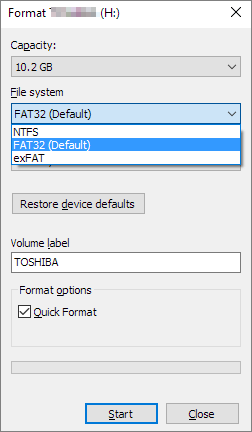
Guide étape par étape
Besoin d'un guide détaillé ? Cliquez ici pour savoir comment changer le système de fichiers en NTFS, FAT32 ou EXT2/3 sur vos disques, clés USB et cartes SD.
#2. Convertir le système de fichiers en NTFS/FAT32 avec un outil de conversion de système de fichiers tiers
- Avantage : Facile à utiliser, pas de perte de données, pas de formatage.
- Inconvénient : prend uniquement en charge la conversion de NTFS en FAT32 et FAT32 en NTFS .
- S'applique à : changer le système de fichiers sur un lecteur de données important sans perdre aucune donnée.
- Outils : outil de conversion de système de fichiers tiers ou outil de conversion FAT32.
Pour un moyen facile et transparent de convertir le format du système de fichiers, EaseUS Partition Master avec sa fonction Convertir peut vous aider. Il vous permet de basculer directement le format du système de fichiers entre NTFS et FAT32 sans perdre de données. Ce logiciel vous aide même à changer le système de fichiers au format Linux - EXT2/3/4.

Guide étape par étape
Vous vous demandez toujours comment changer de système de fichiers sur votre disque ? Cliquez ici pour savoir comment convertir NTFS en FAT32 ou exFAT en NTFS par vous-même sous Windows.
Tout ce dont vous avez besoin est de suivre ces processus opérationnels pour terminer la modification du format du système de fichiers sur votre disque. Ensuite, vous obtiendrez un format de système de fichiers souhaité sur vos périphériques de stockage pour démarrer une nouvelle tâche d'ici là.
Dépannage des erreurs du système de fichiers - Solutions complètes
La modification des formats de système de fichiers sur un périphérique de stockage ou des ordinateurs Windows est facile avec les méthodes fournies ci-dessus. Cependant, que se passe-t-il si le disque dur de votre ordinateur ou les périphériques de stockage externes contiennent des erreurs de système de fichiers inconnues et ne sont pas valides pour exécuter certaines opérations spécifiques ? Que pouvez-vous faire?
Voici ce que vous pouvez apprendre et obtenir ici. Tout d'abord, apprenez les symptômes d'erreur du système de fichiers et obtenez une solution efficace pour y remédier immédiatement.
Symptômes d'erreur du système de fichiers
Peu importe que vous n'ayez aucune idée de la cause du dysfonctionnement de votre lecteur. Vous pouvez vérifier les symptômes suivants, et avec une ou même deux erreurs sur votre disque, vous aurez besoin d'une solution pour corriger l'erreur du système de fichiers afin que le lecteur fonctionne à nouveau :
- Erreur du système de fichiers NTFS - BSOD, boucle de démarrage, etc.
- Erreur du système de fichiers RAW
- Arrêter le système de fichiers de code
- Le fichier est trop volumineux pour le système de fichiers de destination
- Le volume ne contient pas de système de fichiers reconnu
- Le périphérique ou le disque devient inaccessible
- Le périphérique n'apparaît pas dans l'explorateur de fichiers, mais la gestion des disques
Qu'est-ce qui a causé l'erreur du système de fichiers ?
De nombreux facteurs peuvent provoquer l'erreur du système de fichiers sur votre lecteur, par exemple :
- Virus, logiciels malveillants, logiciels espions
- Panne de courant soudaine ou alimentation instable
- Interruption du transfert de fichiers
- Secteurs défectueux
- Débranchez l'appareil de manière incorrecte, plus.
Dépannage des erreurs du système de fichiers - Solutions complètes
Alors, comment corriger ces erreurs de système de fichiers sur mes disques ? Suivez les correctifs ici :
#1. Restaurez d'abord les données si votre lecteur est toujours détectable
Si vous perdez des fichiers essentiels sur le lecteur problématique, il est fortement recommandé d'utiliser un logiciel de récupération de données tiers fiable pour analyser et restaurer d'abord toutes les données existantes.
EaseUS Data Recovery Wizard est l'un des outils sur lesquels vous pouvez compter.
#2. Exécutez le vérificateur du système de fichiers - Vérifiez et corrigez immédiatement les erreurs du système de fichiers
Le système d'exploitation Windows dispose d'un outil de vérification de disque intégré nommé ScanDisk, et vous pouvez simplement l'exécuter pour analyser votre disque et corriger les erreurs de système de fichiers existantes sur votre lecteur :
- Appuyez sur Windows + E pour ouvrir l'explorateur de fichiers.
- Faites un clic droit sur le lecteur problématique et sélectionnez "Propriétés".
- Allez dans l'onglet Outils et cliquez sur "Vérifier" sous la section Vérification des erreurs.
- Cliquez sur "Analyser le lecteur" et laissez cet outil analyser et corriger toutes les erreurs trouvées.
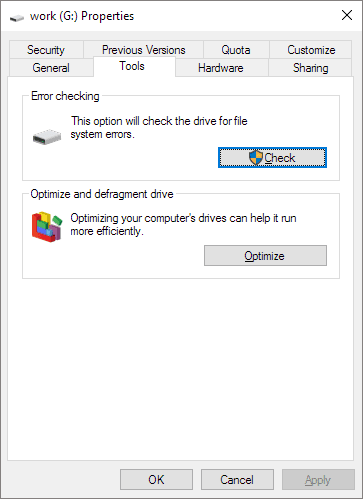
#3. Solutions de dépannage avancées pour les erreurs de système de fichiers complexes
Notez que les causes des erreurs du système de fichiers sont complexes, tout comme les correctifs. Si votre disque présente des erreurs de système de fichiers complexes, vérifiez les correctifs ci-dessous et voyez si vous pouvez obtenir une solution instantanée ici :
- Le système de fichiers est RAW - Convertir RAW en NTFS avec ou sans formatage
- Le fichier est trop volumineux pour le système de fichiers de destination sur USB/disque dur externe
- Windows a détecté une corruption du système de fichiers sur le disque local
- Le volume ne contient pas de système de fichiers reconnu
- Le type du système de fichiers est RAW ; CHKDSK n'est pas disponible
Astuce : Si les solutions fournies ne fonctionnent pas pour votre problème, utilisez la fonction de recherche sur le site Web d'EaseUS ou contactez notre équipe d'assistance en envoyant un e-mail à [email protected] pour obtenir de l'aide.
Conclusion
Sur cette page, nous vous donnons une idée approfondie des formats de système de fichiers et des formats de système de fichiers les plus populaires sur Windows, Mac et Linux.
Pour résumer, peu importe si vous ne savez pas quel système de fichiers est le meilleur. Vous pouvez vous référer directement à la liste ici et définir le système de fichiers correct pour votre appareil :
- FAT32 - Carte USB/SD de 32 Go ou moins, utilisée sur les téléphones Windows et Mac, Android.
- NTFS - Partitions de disque Windows, transfert de plus de 4 Go de gros fichiers, disque de jeu.
- exFAT - Disque dur externe ou clés USB de 64 Go ou plus, utilisé sur Windows et Mac.
- EXT4 - Créez une partition Linux pour un environnement spécifique.
- APFS - Dernier disque du système d'exploitation macOS.
Il existe plusieurs façons de changer les systèmes de fichiers en NTFS, FAT32, exFAT ou EXT, y compris l'explorateur de fichiers, la gestion des disques et même CMD. Cependant, pour l'outil de conversion de format de disque le plus simple, ils ne figurent pas en haut de la liste.
Un outil de conversion de disque tiers - EaseUS Partition Master est toujours à vos côtés. C'est simple, convivial et sécurisé pour certaines tâches de conversion de format de système de fichiers.
Ces informations vous-ont elles été utiles ?
Articles associés
-
Qu'est-ce qu'un SSD et comment le configurer et l'utiliser [Guide du débutant] ?
![author icon]() Lionel/Sep 01, 2025
Lionel/Sep 01, 2025 -
Votre ordinateur est lent ? Les causes et les solutions sont trouvées ! [Votre guide ultime]
![author icon]() Nathalie/Aug 12, 2025
Nathalie/Aug 12, 2025 -
Que fait réellement CHKDSK et comment exécuter CHKDSK sous Windows [Guide du débutant] ?
![author icon]() Nathalie/Aug 12, 2025
Nathalie/Aug 12, 2025 -
Partitionnement de disque : Comment partitionner un disque dur : ce que vous devez savoir en 2025
![author icon]() Nathalie/Sep 01, 2025
Nathalie/Sep 01, 2025